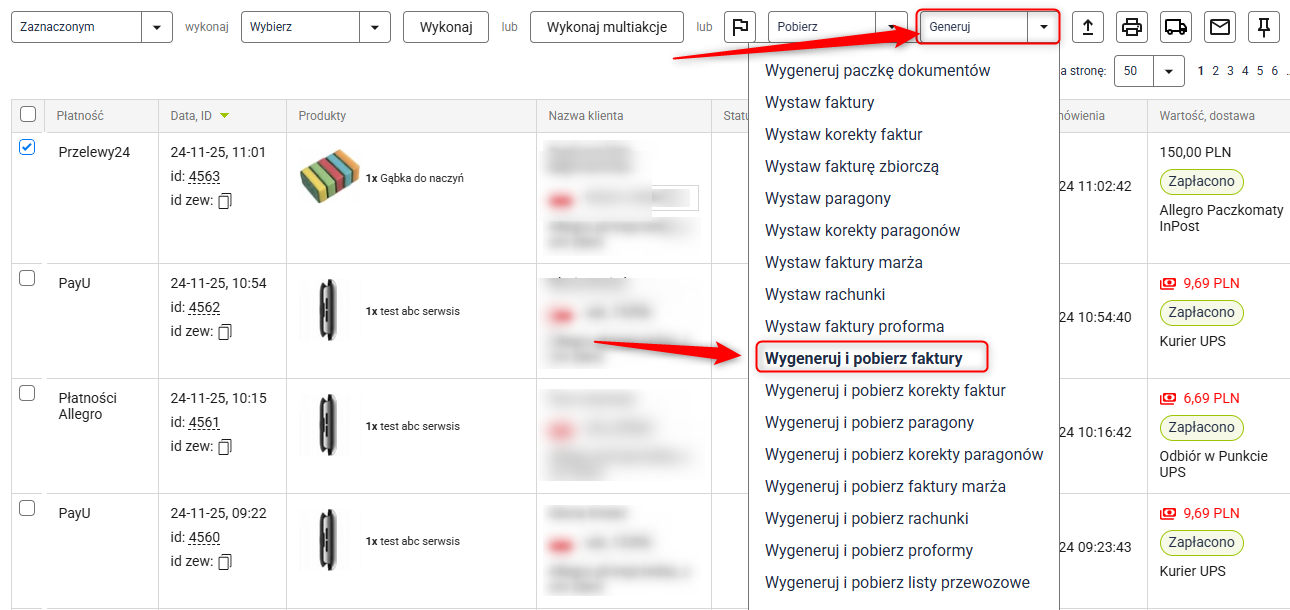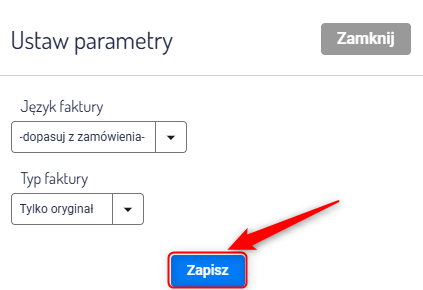Wsparcie dla starego modułu dokumentów będzie do 30.11.2025. Stary moduł zostanie całkowicie usunięty 31.01.2026. Zachęcamy do zapoznania się już teraz z możliwościami, które daje nowy moduł dokumentów sprzedażowych w tym artykule ⇨
Generowanie dokumentów pozwala na utworzenie, dla wybranych zamówień dokumentów takich jak np. faktury i listy przewozowe. Możesz je pobierać. Generować i pobierać dokumenty można dla jednego, jak i wielu zamówień naraz.
1. Zaloguj się w Panelu Administracyjnym.
2. Przejdź do Zamówienia ⇨ Zamówienia.
3. Zaznacz zamówienia, dla których chcesz wygenerować dokumenty.
4. Kliknij Generuj i wybierz, jakie dokumenty chcesz wygenerować. Np. Faktury.
5. Po wybraniu opcji, kliknij Zapisz.
Jak mogę pobrać istniejące dokumenty?
1. Zaznacz zamówienia, dla których chcesz pobrać dokumenty.
2. Kliknij przycisk Pobierz i wybierz jakie dokumenty chcesz pobrać.
3. Wybierz język i rodzaj dokumentu, a następnie kliknij Zapisz.